מאמר מדויק וקל על איך להפעיל ולהשבית את תצוגת האינטרנט של מערכת Android מושבתת במכשירי האנדרואיד שלך. קרא מאמר שלם לקבלת מידע מלא!
אנדרואיד מצוידת בתכונות או פונקציות נסתרות רבות שמשפרות עוד יותר את חוויית הסמארטפון. Android System Webview הוא אחד מהם. זהו כלי נשלט ומנוהל על ידי מכשירי Chrome ו-Android המאפשר לך לפתוח כל דף אינטרנט בדפדפן האינטרנט הרגיל שלך.
אז, בעצם, Android System Webview הוא כלי ברירת מחדל בכל הסמארטפונים של אנדרואיד. כלי זה מנגיש תוכן אינטרנט במערכת ההפעלה אנדרואיד עבור יישומים מותקנים מראש. אלמנט זה המותקן מראש זמין בכל הטלפונים הניידים של אנדרואיד ומאפשר למשתמשים לראות כל סוג של תוכן אינטרנט. כדי להיות יותר ספציפיים, אנו בודקים את הרעיון של Android System Webview ומסבירים לך כיצד להפעיל או להשבית אותו.
כיצד להפעיל תצוגת אינטרנט של מערכת אנדרואיד במכשירי אנדרואיד?
כשזה מגיע לביצועים של מכשיר האנדרואיד שלך, אז תצוגת האינטרנט של מערכת Android משחקת תפקיד משמעותי. הפעלת תצוגת האינטרנט של מערכת אנדרואיד מבטיחה שכל היישומים המותקנים יפעלו כהלכה כפי שמכובדים. עם זאת, אפשרות זו זמינה רק לגרסאות אנדרואיד 6.0 ומטה. מאוחר יותר בוצעו התפתחויות והתקדמות רבים
גוגל כרום שופר כדי לשמש גם להפעלת דפי אינטרנט ביישומים.אבל עבור אותם מכשירי אנדרואיד שמתפקדים על זה, ידרשו את תצוגת האינטרנט של מערכת אנדרואיד. מכשירים אלה יכולים להתחיל לתפקד ללא תכונה זו או פשוט לסרב לפתוח את קישורי האינטרנט. לכן, חיוני עבורך להפוך את מציג האינטרנט של אנדרואיד לאפשר להשתמש בכל התכונות ב- בצורה מדויקת בגרסאות אנדרואיד 7.0 נמוכות יותר. להלן שלבים כיצד להפעיל את מערכת אנדרואיד תצוגת אינטרנט:
שלב 1:לִפְתוֹחַ אפליקציית חנות Play במכשיר שלך.
שלב 2: מצא והקש על אפליקציית Android System Webview.
שלב 3: לאחר מכן, לחץ על אפשרות פתוחה.
שלב 4: כעת, אתה רואה כפתור מושבת, לחץ על הפעל כדי להפעיל אותו.
לא משנה באיזו מהירות הטכנולוגיה צומחת, כל מכשיר אנדרואיד תמיד יזדקק ל-Android System Webview לתפקוד מתאים ולצפייה בתוכן אינטרנט מיישומים. אז עדיף לשמור את זה מופעל.
ראה גם: כיצד לשנות את כתובת ה-IP במכשיר האנדרואיד שלך
כיצד להשבית את תצוגת האינטרנט של מערכת אנדרואיד במכשירי אנדרואיד?
בהיותה תרומה ייעודית למערכת ההפעלה אנדרואיד, לא ניתן למחוק או להסיר את ההתקנה של מערכת ההפעלה אנדרואיד ממשפחת מערכת ההפעלה. למרות שניתן להשבית אותו במכשיר שלך במידת הצורך. כמו כן, מומלץ לא להשבית את התכונה עבור מרשמלו או גרסאות אנדרואיד נמוכות יותר.
אבל, אם אתה משתמש במכשיר אנדרואיד שיש לו אנדרואיד נוגט או גרסאות גבוהות יותר, אז השבתת תצוגת האינטרנט של מערכת אנדרואיד היא די בסדר. מאז גוגל כרום ביצע את המשימה לבצע אותו עבור מכשיר שלם. לכן, על מנת להפוך את התהליך הזה להרבה יותר קל ויעיל עבור הטלפון החכם שלך, Chrome מבצע עבור כל קישורי האינטרנט שנפתחו בו.
אם נחזור לנקודה, בצע את השלבים הבאים כדי להשבית את תצוגת האינטרנט של מערכת Android במכשיר שלך:
שלב 1: הפעל האפליקציה של חנות Play.
שלב 2:הקלד תצוגת אינטרנט של מערכת אנדרואיד במרחב החיפוש ולחץ עליו.
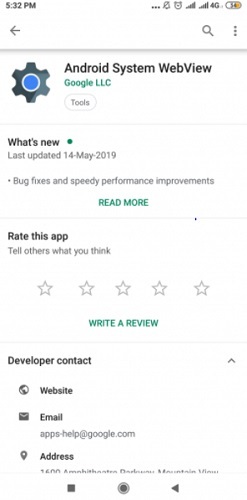
שלב 3: כאן אתה יכול לראות את האפשרות להשבית אותו. מכה האפשרות ועכשיו תצוגת האינטרנט של מערכת אנדרואיד מושבתת.
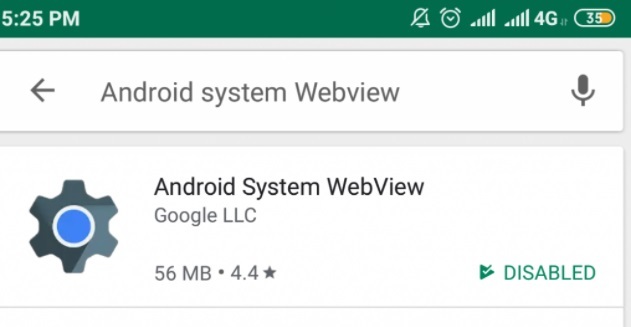
על ידי השבתת אפליקציית Android System Webview, תוכל לחסוך את חיי הסוללה של המחשב האישי שלך והיישומים הפועלים ברקע יכולים לפעול מהר יותר מקודם.
ראה גם: כיצד להתקין ולהפעיל אפליקציות אנדרואיד ב-Windows 11 - מדריך שלב אחר שלב
שורה תחתונה על איך להפעיל או להשבית את תצוגת האינטרנט של מערכת אנדרואיד
לכל סמארטפון אנדרואיד יש תכונת Webview מובנית של מערכת אנדרואיד. תכונה זו מבטיחה תפקוד חלק של מכשיר האנדרואיד הכולל. Android System Webview אחראית על הביצועים של כל היישומים המכילים קישורים לדפי אינטרנט לפתיחה בתוכם.
במדריך מפורט זה, דנו לעיל מהו הכלי - תצוגת אינטרנט של מערכת אנדרואיד. בנוסף לכך, הזכרנו גם כיצד להפעיל או להשבית את תצוגת האינטרנט של מערכת אנדרואיד במכשירי האנדרואיד שלך. אנו מקווים שהמאמרים ששותפו לעיל יועילו לך. ספר לנו בקטע ההערות למטה אם אתה צריך עזרה נוספת.
לעוד דברים הקשורים לטכנולוגיה, הירשם לניוזלטר שלנו, כמו כן, עקוב אחרינו פייסבוק, טוויטר, אינסטגרם, ו פינטרסט.